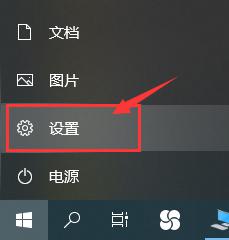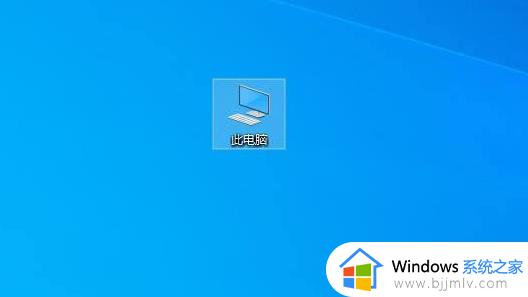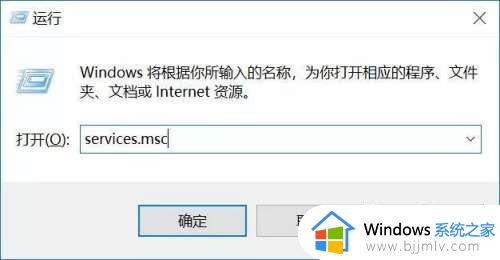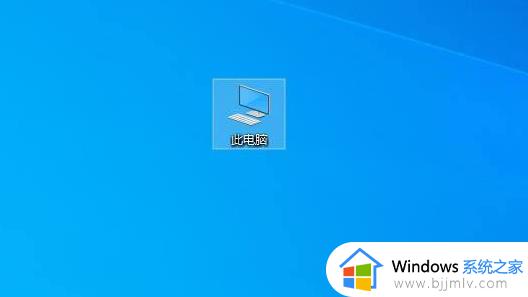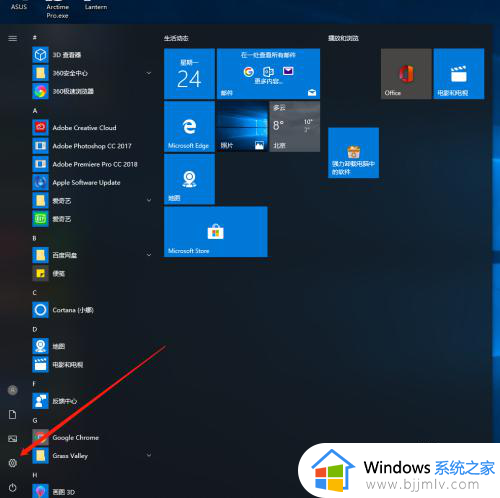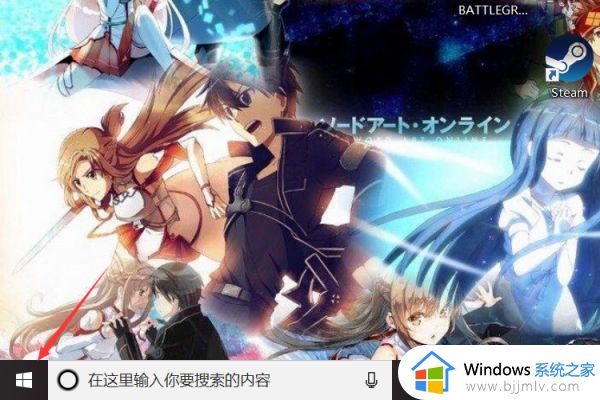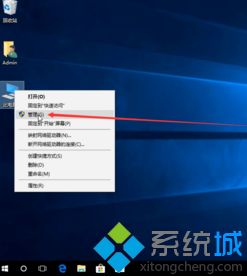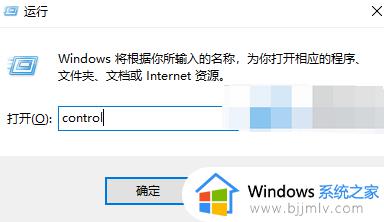win10自动更新下载的文件在哪?win10自动更新的安装包怎么打开
更新时间:2024-04-25 11:05:35作者:runxin
目前win10系统的运行还不是很稳定,因此需要微软定期发送的更新补丁来修复,可是在win10系统更新的内容中,难免也会有用户不喜欢的功能,因此就想要将自动更新的安装包文件进行删除,可是win10自动更新下载的文件在哪?下面小编就来教大家win10自动更新的安装包怎么打开相关内容。
具体方法如下:
1、我们在电脑桌面当中,鼠标右击打开此电脑。
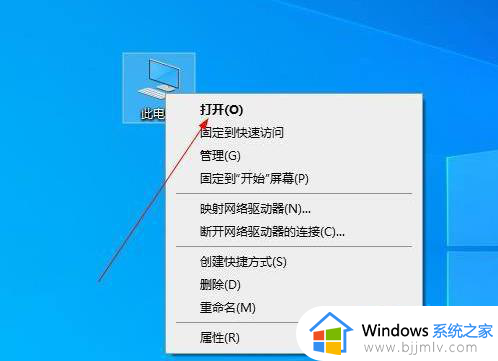
2、点击页面中的C盘并打开。
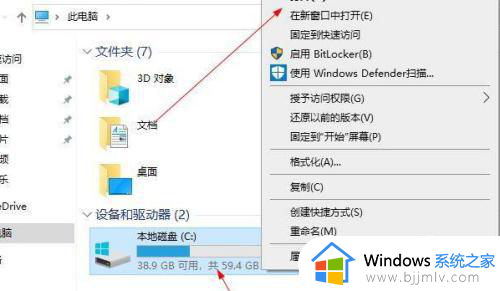
3、在打开的磁盘中我们找到一个名为windows的文件夹进入。
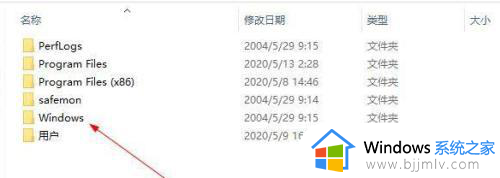
4、在进入的页面中我们找到有个叫SoftwareDistribution的文件夹,进入该文件夹当中。
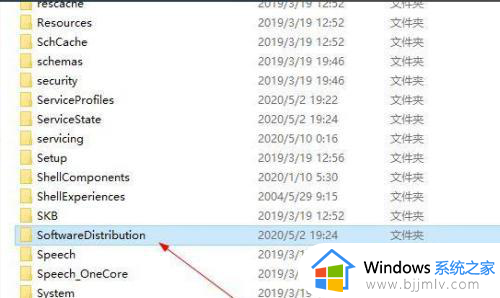
5、此时我们找到Download并进入。
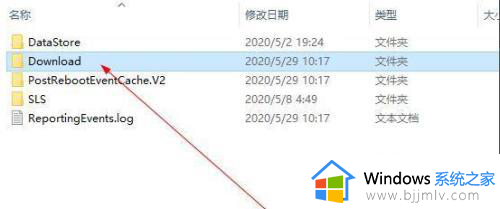
6、那么出现的这些都是升级文件的残留项,我们都可以将其进行删除
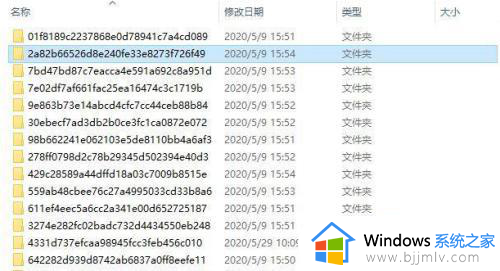
上述就是小编带来的win10自动更新的安装包怎么打开相关内容了,如果你也有相同需要的话,可以按照上面的方法来操作就可以了,希望本文能够对大家有所帮助。